Случвало ли ви се е да се притеснявате какво работи на вашия компютър във ваше отсъствие? Не искате децата си да играят видео игри по цял ден? Известител за процеса вероятно е това, от което се нуждаете. Това добре обмислено приложение за Windows е предназначено да следи множество процеси на вашия компютър и да ви уведомява по имейл, когато процес като приложение като Google Chrome или Firefox започне или спре. Инструментът сканира и следи избраните процеси според определения от потребителя интервал от време, вариращ от десет минути до ден. Това може да ви бъде наистина полезно, ако трябва да споделяте компютъра си с други хора и искате да поддържате раздела за техните дейности, докато не сте наоколо.
Процесът Notifier тихо работи във фонов режими седи в системната област, като поддържа нисък профил. Контекстното меню с десния бутон ви позволява да конфигурирате инструмента според вашите предпочитания. Например можете да превключвате нейния съвет на таблата и известията по имейл, текстовия дневник и поведението при стартиране. По същия начин можете да промените интервала на автоматично сканиране и временно да спрете наблюдението. За да получавате известия по имейл относно наблюдаваните процеси, първо трябва да конфигурирате своя имейл адрес с програмата.

Изберете Настройки за електронна поща от контекстното меню ивъведете своя имейл адрес в раздела Съобщение. Можете също да персонализирате тялото на съобщението, както и темата на имейла, например „Изпълнено с Chrome“ или „Обработка е спряна“ и т.н. По същия начин можете да изберете да активирате и прикачени файлове.
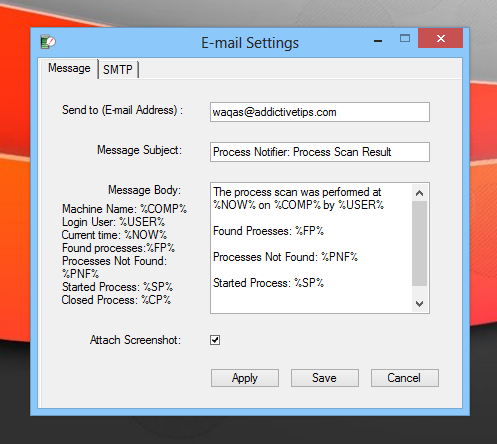
Инструментът използва вградения си SMTP сървър в редза генериране на известия по имейл, но ако се сблъскате с някакви проблеми със сървъра по подразбиране, можете да конфигурирате свой собствен SMTP сървър, като въведете необходимите подробности, т.е. SMTP сървърния адрес, порт и имейл адреса и паролата на изпращача. След като предоставите подробностите, просто натиснете бутоните Прилагане и Запазване.
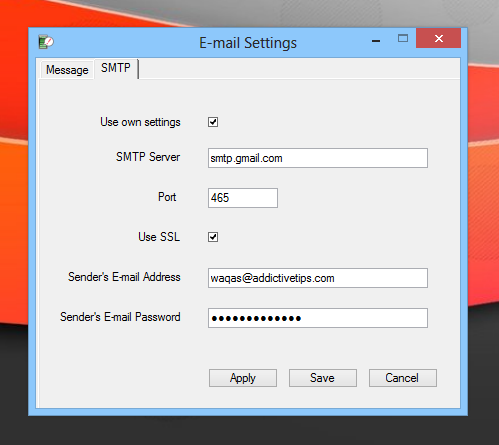
Можете да добавите всеки процес в Монитора на процеситепрозорец и инструментът незабавно ще започне да го наблюдава, в зависимост от избраното от вас действие. След като въведете името на процеса, изберете известието от падащото меню. Можете да избирате между неоткрити, намерени, стартирани и затворени действия. В допълнение можете да определите програма или файл, който да се изпълни, когато избраното действие се задейства. След като всичко е на мястото си, щракнете върху Добавяне, последвано от Запазване. Можете да добавите множество процеси за наблюдение, като следвате гореспоменатата процедура за всеки един от тях.
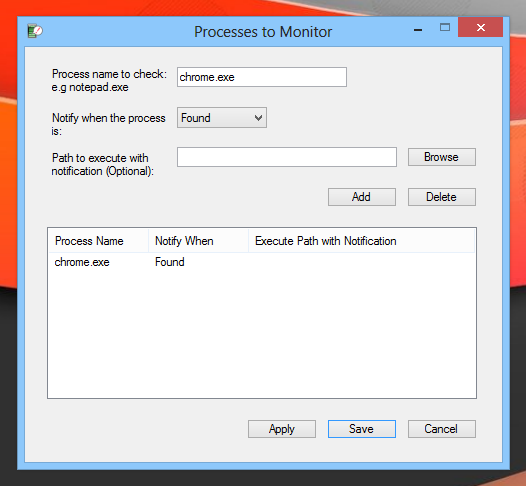
По време на тестване дадох снимка на браузъра Google Chrome и приложението нямаше проблем с разпознаването на процеса и известието ми по имейла, заедно със скрийншоти
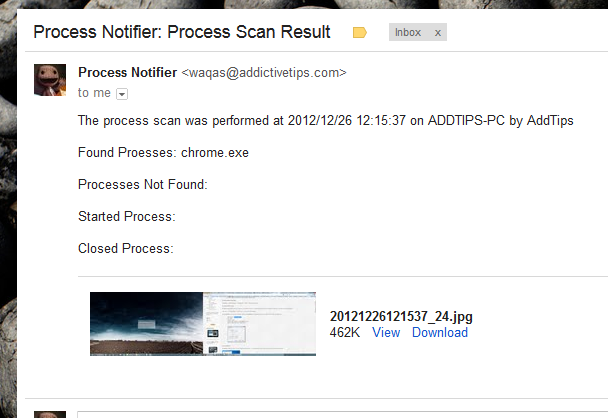
Process Notifier работи както в 32, така и в 64-битови версии на Windows XP, Windows Vista, Windows 7 и Windows 8.
Изтеглете известие за процес













Коментари